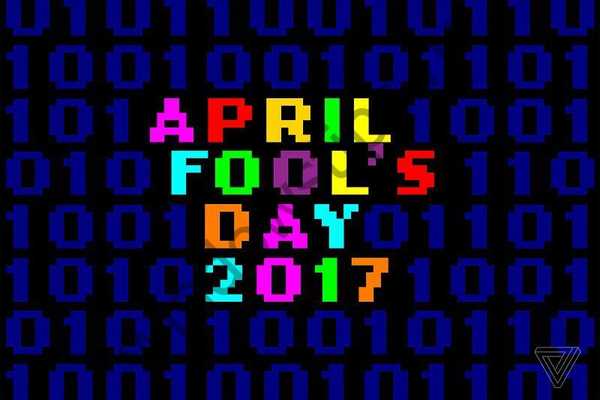При роботі центру поновлення Windows часто виникає помилка - 0x80070643 в процесі установки сталася фатальна помилка.
У даній статті ми пояснимо причини виникнення цієї помилки і дії, які дозволять її усунути.

Помилка 0x80070643 дуже поширена і може виникати в наступних випадках:
- Помилка при установці компонента NET.Framework
- Помилка при установці будь-якого оновлення Windows
Так які основні причини виникнення помилки 0x80070643 при оновленні windows 10,8.1 ілі7?
Основні причини виникнення помилки 0x80070643:
- Пошкодження реєстрації оновлення установника MSI або пошкодження установки .NET Framework на своєму пристрої
- Пошкоджено база даних Windows Update
- Фонова інтелектуальна служба передачі (BITS) некоректно працює
- Необхідний для роботи системний файл було помилково зареєстрований
- При роботі інсталятора Windows виявилася невдалою, то говорить про його пошкодженні
- Маніфест моделі CBS порушений
- Служба Windows Update припиняє свою роботу
- Агент Windows Update конфліктує з версіями встановлюваних оновлень
Після розгляду основних причин виникнення помилки, ми переходимо до головного - коли виникла помилка 0x80070643 на windows 10,8.1 або 7, як її виправити?
Помилка установки оновлення .NET Framework: "0x80070643"
Відбувається тільки на Windows 7 і більш ранніх версіях, варіанти вирішення питання:
Відновлення компонентів .NET Framework:
- Перейдіть по посиланню, натисніть Download і завантажте файли для відновлення .NET Framework

- Далі все просто - після скачування кошти запустіть його.
- Поставте галочку навпроти "I have read and accept the license items" і натисніть "Next"

- Після цього знову натисніть "Next".

- Програма все зробить сама, Вам тільки чекати її завершення, натисніть "Finish" і знову спробуйте встановити оновлення .NET Framework

Якщо проблема залишається, нам допоможе повне видалення з системи NET.Framework і установка даних компонентів знову. Тут також все просто.
- Скачайте засіб для видалення cleanup_tool за посиланням
- скачайте архів
- клацніть правою кнопкою миші і відкрийте за допомогою архіватора

- в списку файлів, які побачите у вікні, знайдіть і запустіть cleanup_tool.exe.

- коли з'явиться повідомлення про запуск програми очищення, натисніть кнопку Так.

- прийміть умови ліцензійної угоди.

- у вікні Видалення продукту натисніть кнопку "Очистити зараз" (Cleanup now)

- після завершення роботи програми обов'язково перезавантажте комп'ютер
Знову спробуйте встановити оновлення. Тут вже проблема повинна бути вирішена.
Якщо і після цих дій проблема залишається, необхідно виконати установку системи зі збереженням ваших файлів і програм.
Для цього знадобиться інсталяційний диск або образ Windows 7
Розпакуйте образ будь-яким архіватором або запустіть диск, знайдіть в корені образу або диска файл Setup і запустіть його. Дотримуйтесь інструкцій інсталятора і Ваша система буде оновлена. Після цього необхідні оновлення встановляться коректно.
Таким чином Ви зможете вирішити помилку 0x80070643 windows 7 помилка оновлення .NET Framework.
Переходимо до другого варіанту, коли може виникати помилка при установці оновлень.
При установці будь-якого оновлення Windows помилка 0x80070643
Також дана помилка може з'явитися у вигляді повідомлення - installation failed with error code 0x80070643 windows update.
Далі необхідно провести дії, які помилку 0x80070643 в більшості випадків виправлять. Дії нескладні і зараз я вам по порядку про них розповім.
Початок автоматичного засіб - найпростіший варіант для користувача.
Завантажте засіб за посиланням, запустіть його
Натисніть "Далі", якщо проблеми будуть виявлені, засіб їх виправить і напише про це в своєму вікні, також воно відразу запропонує завантажити і встановити оновлення, якщо вони в даний момент знайдені. Погоджуйтеся з даною пропозицією і проводите їх установку.
Очищення кешу оновлень
Дуже дієвий спосіб при виникненні будь-яких проблем з оновленнями, часто вже завантажені файли оновлень можуть заважати встановленню нових, сам кеш може бути пошкоджений. Тому Вам необхідно відкрити командний рядок з правами адміністратора, для цього клацніть Пуск і почніть вводити Командний рядок, у Вас з'явиться програма "Командний рядок", права кнопка миші на знайденої програмою - "Запустити від імені адміністратора".
У відкрилася командного рядку введіть
Net stop wuauserv
І натисніть Enter.
У командному рядку повинно з'явитися повідомлення про активацію послуги центру поновлення зупинена. Після цього переходите до видалення папки SoftwareDistribution з кешем.
Якщо виникне помилка 0x80070643, або служба не зупиниться, перезавантажте систему і відразу переходите до наступного кроку:
Відкрийте Локальний диск С, перейдіть в папку Windows і знайти в ній папку SoftwareDistribution, видаліть цю папку.
Ви можете спокійно її видаляти, вона пересоздаётся знову, вже без пошкоджень і готової до роботи без помилок.
Спробуйте знову запустити пошук і установку оновлень.
перезапуск служб
Клацніть пошук і введіть "Керування комп'ютером", відкриється вікно консолі. Зліва знайдіть пункт "Служби" і виберіть його.
У списку служб нам потрібно знайти такі служби
Посвідчення додатки, служби криптографії, фонову інтелектуальну службу і центр поновлення Windows. Вибрати кожну по черзі і перезапустити.
Пробуємо встановлювати оновлення і перевіряємо, чи виникає помилка 0x80070643.
Скачайте і проведіть установку кошти підготовки системи до оновлення.
Для Windows 8.1 і 10 - в командному рядку від імені адміна і виконайте наступну команду:
DISM / online / cleanup-image / restorehealth
 Для Windows 7 скачайте і запустіть відповідну версію програми CHEKSUR, завантажити дану програму оновлення можна за посиланням. Після скачування проведіть установку.
Для Windows 7 скачайте і запустіть відповідну версію програми CHEKSUR, завантажити дану програму оновлення можна за посиланням. Після скачування проведіть установку.
Виконавши ці дії перезавантажте ваш пристрій запустіть установку оновлень
Проведіть повну перевірку системних файлів і їх виправлення
У командному рядку введіть sfc / scannow і натисніть клавішу Enter. Дочекайтеся виконання команди і знову проведіть установку знайдених оновлень.
Спробуйте завантажити оновлення та встановити його вручну. Як Вам такий варіант?
Для цього перейдіть на сайт
 У вікні пошуку введіть номер поновлення, яке не встановлюється у вигляді KBXXXXXX, де XXXXX-номер оновлення та натисніть "Знайти.
У вікні пошуку введіть номер поновлення, яке не встановлюється у вигляді KBXXXXXX, де XXXXX-номер оновлення та натисніть "Знайти.
Вам потрібно буде завантажити версію потрібної розрядності -x64 або x86 (для 32-бітної Windows).
Після скачування запустите установку цього оновлення, для цього просто клацніть на ньому два рази лівою клавішею миші і підтвердіть його запуск.
І ми мало не забули про антивірус!
Так, як це не сумно, але він може викликати проблеми з роботою центру оновлення та помилки, так може блокувати доступ до серверів оновлень і їх установку. І що ж робити в цьому випадку?
Якщо Ви розбираєтеся в настройках Вашого антивіруса, то звичайно краще всього їх перевірити, щоб переконатися, що сервери Майкрософт не вказані в антивірусі як заблоковані.
Але, якщо Ви антивірус один раз встановили і більше його ні разу не використовували, з цим можуть виникнути складності.
Тому, щоб виключити його вплив, видаліть його.
У майбутньому завжди можна встановити його назад, це займає небагато часу, але при його повному видаленні ми виключимо його вплив на центр поновлення і всім буде спокійніше.
Тому відкривайте сайт виробника Вашого антивіруса, знаходите там програму для його видалення і видаліть повністю антивірус з вашого пристрою. Якщо такої програми Ви знайти не зможете, видаліть його просто через "Програми та засоби Windows".
проблема залишається?
Ми виключили багато проблем, але не виключили сторонні додатки і служби, встановлені у Вас в системі. А раптом вони викликають проблему?
Програми-оптимізатори, програми для чищення реєстру, будь-які програми, які в автоматичному режимі можуть працювати на своєму пристрої, можуть пошкодити систему або заблокувати установку оновлень, тому проводимо так звану "Чисту завантаження системи".
У пошуку Вашої системи пишемо msconfig і запускаємо знайдену програму "Конфігурація системи". Звучить і виглядає лякаюче? Нічого, зараз все налаштуємо.
На вкладці "Загальні" встановіть пункт "Вибірковий запуск" і приберіть прапорець з "Завантажувати елементи автозавантаження"
Перейдіть на вкладку Служби, клацніть "Не додавати служби Майкрософт" і зніміть галочки з усіх служб у вікні.
Натисніть "Застосувати" - "Ок" і система попросить перезавантаження.
Сміливо перезавантажувати і запускайте установку оновлень. Якщо якась стороння служба або програм викликали проблему, тепер все буде в порядку.
Після перезавантаження ми знову зіткнулися з помилкою 0x80070643?
Згадуємо, що ми ще не перевірили?
Так, жорсткий диск, давно у Вас він встановлений? Чи не помічали раніше з ним ніяких проблем? А давайте перевіримо!
Відкриваємо нашу вже улюблену командний рядок і вводимо команду
chkdsk C: / f / r
З'явиться повідомлення, що не вдається перевірити поточний диск. Все вірно - ми ж зараз в системі
Не біда! Натискаємо на клавіатурі букву "Y" і Введення і тепер при наступному перезавантаженні, перевірка диска запуститься автоматично. Це буде повна перевірка диска і виправлення проблем, які можна виправити. Після цього пробуємо встановити оновлення знову.
Останній варіант
Якщо після всіх проведених дій проблема залишається, у вирішенні питання нам допоможе установка системи зі збереженням Ваших особистих файлів і програм.
Перейдіть на сторінку
І натисніть "Завантажити засіб зараз"
Збережіть і запустіть завантажену програму MediaCreationTool.
Прийміть умови ліцензійної угоди
Вибираємо "Оновити цей комп'ютер зараз" і натискаємо "Далі"
Після скачування необхідних файлів, програма запропонує запустити установку зі збереженням Ваших файлів і програм.
Ми провели з Вами всі дії, які допоможуть Вам вирішити проблему з роботою центру оновлення та установкою оновлень.
Але, що робити, якщо проблема так і не зважилася?
Якщо не наважилася - залишається 100% вирішення питання - чиста установка системи, після неї всі оновлення системи будуть встановлюватися як потрібно і Ваші новоустановлені програми будуть функціонувати як годинник!
!